티스토리 블로그 자동목차 서식 만드는 방법과 사용 방법에 대해 정리해 보도록 하겠습니다. 자주 사용하는 양식은 티스토리 서식으로 만들어 두면, 서식 불러오기를 통해 글 쓰는 속도를 쉽고 빠르게 만들 수 있습니다.
목차

티스토리 자동목차 서식 만들기
먼저 아래의 자동목차 서식을 다운로드하여 주신 후에, txt 파일 클립보드에 저장해 두세요.
아래와 같이 티스토리 관리 화면에서, 서식 관리 메뉴를 선택합니다.

아래와 같이 서식관리 화면이 나오면, 우측 상단의 서식 쓰기 버튼을 눌러서 서식 작성을 시작합니다.
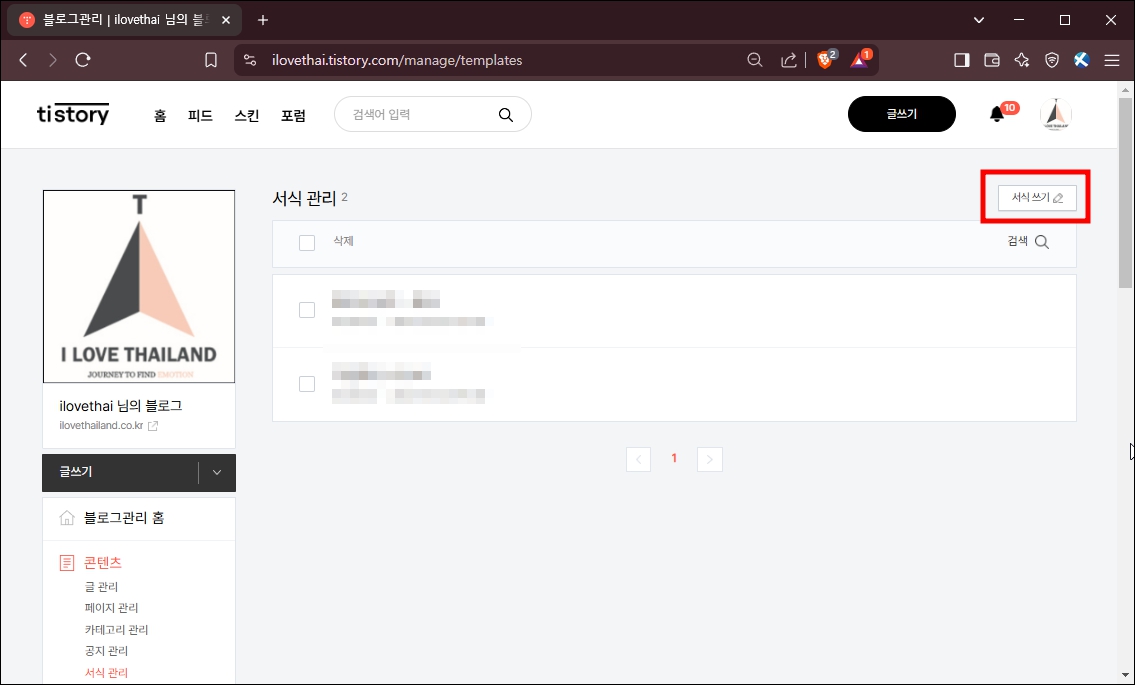
아래와 같이 서식 작성 화면이 나오면, 자동목차 서식 제목을 입력해 주신 후에, 모드를 HTML 편집 모드로 바꿔 주세요.

HTML 모드로 변경한 후에, 아래와 같이 적당한 제목을 만들어 준 후에, 위에서 다운로드한 파일의 내용을 붙여 넣기 해주세요. 자동목차 서식 #1으로 이름을 쓰고 다운로드한 내용을 붙여 넣기 한 후에 완료를 누르면 서식 작성은 완료됩니다.

이제 이렇게 만든 서식은 어떻게 사용하는지 티스토리 서식 사용 방법에 대해 정리해 보도록 하겠습니다.
티스토리 서식 사용 방법
위에서 작업한 티스토리 서식을 사용하기 위해서 아래와 같이 티스토리 제목을 쓴 상태에서 글 내용을 쓰기 전에 먼저 아래처럼, 우측 상단의 점 3개 메뉴를 선택한 후에, 서식 메뉴를 선택합니다.

서식 메뉴를 누르신 후에, 아까 위에서 작성하였던 자동목차 #1번을 선택합니다.

아래와 같이 서식이 나오면, 이제 이 서식이 글의 기본 틀을 잡아주고, 자동목차를 만들어 주기 때문에 쉽게 글을 쓰실 수 있습니다.

이런 식으로 자주 쓰는 양식을 서식으로 미리 저장해 두고 가져와 쓴다면, 글을 더 깨끗하고 빠르고 일관된 양식으로 발행이 가능합니다.
추천글
티스토리 블로그 추가 개설 및 최적화 방법
티스토리 블로그 추가 개설 및 최적화하는 방법에 대해 정리해 보도록 하겠습니다. 하나의 티스토리는 2차 도메인으로 연결하여 애드센스 승인을 준비 중이니, 3차 도메인에 연결할 최적화 블로
ilovethailand.co.kr
티스토리 블로그 H1코드 중복 문제 해결 방법
티스토리 블로그의 북클럽 스킨의 문제점 중 검색엔진의 SEO가 해당 스킨의 h1코드를 중복으로 인식한다는 점입니다. 이 중복문제를 해결해 보도록 하겠습니다. 목차 티스토리 블로그 H1코드
ilovethailand.co.kr
알캡처 다운로드 및 알캡처 설정 방법
알캡처 다운로드 및 단축키 사용 방법에 대해 정리해 보도록 하겠습니다. 이 블로그에서 사용한 모든 사진은 알캡처 프로그램을 이용하여 사진을 캡처, 편집, 다운로드하여 사용하였습니다. 알
ilovethailand.co.kr
'컴퓨터 IT' 카테고리의 다른 글
| 구글 애드센스 추가 신청 방법 (0) | 2025.03.13 |
|---|---|
| 두번째 티스토리 블로그 세팅 방법 (1) | 2025.03.12 |
| 티스토리 블로그 추가 개설 및 최적화 방법 (0) | 2025.03.10 |
| 티스토리 블로그 H1코드 중복 문제 해결 방법 (0) | 2025.03.10 |
| 빙 웹마스터 수동색인 요청 방법 (0) | 2025.03.09 |



